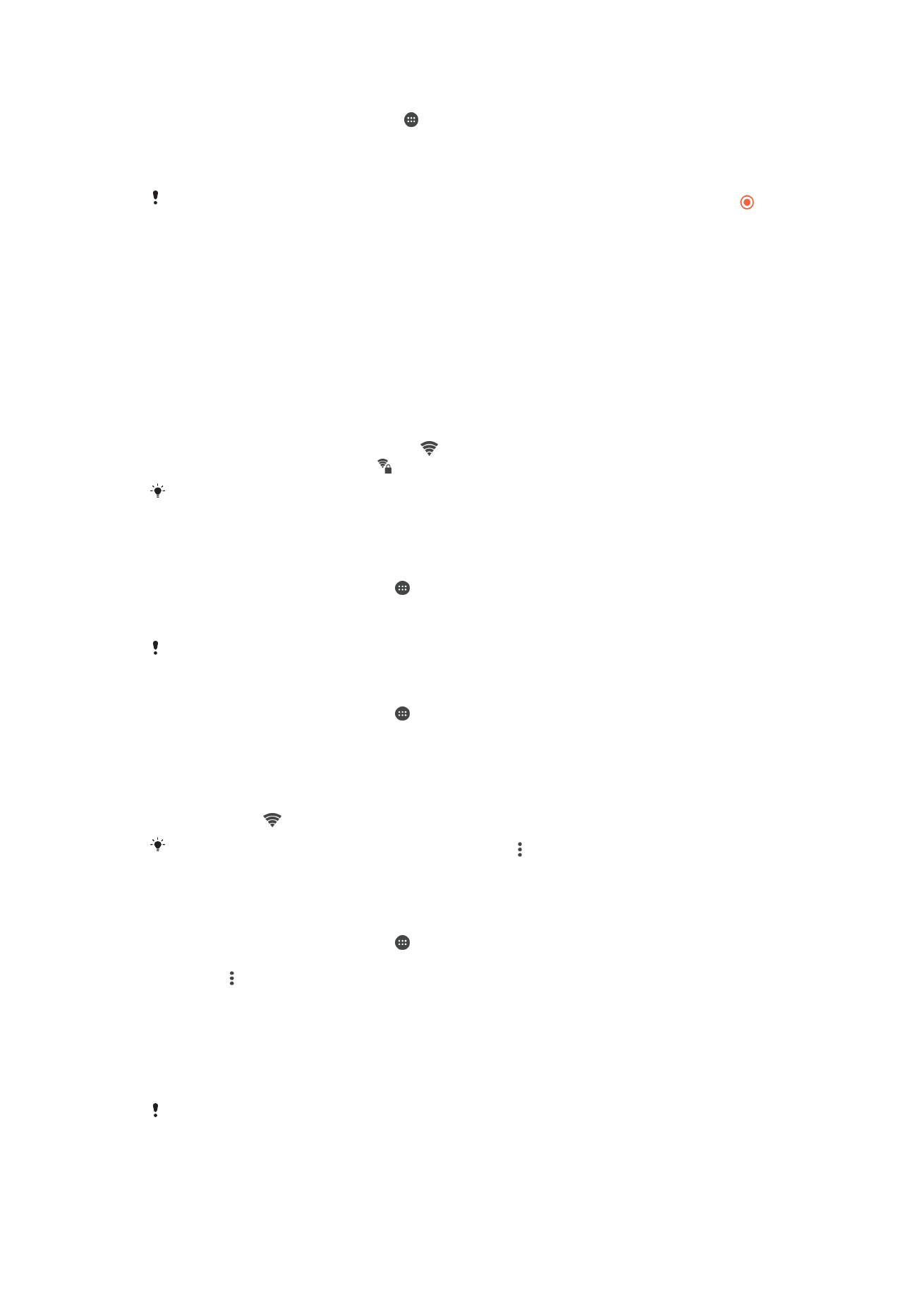
Wi-Fi®
Uporabite povezave Wi-Fi® za brskanje v internetu, prenašanje programov ali pošiljanje
in prejemanje e-poštnih obvestil. Potem ko vzpostavite povezavo z omrežjem Wi-Fi®, si
vaša naprava omrežje zapomni in samodejno vzpostavi povezavo z njim, ko boste
naslednjič v dosegu tega omrežja.
Pri nekaterih omrežjih Wi-Fi® se boste morali prijaviti na spletno stran, preden ga boste
lahko začeli uporabljati. Če želite več informacij ,se obrnite na ustreznega skrbnika
omrežja Wi-Fi®.
Omrežja Wi-Fi®, ki so na voljo, so lahko odprta ali zavarovana:
•
Odprta omrežja prepoznate po ikoni zraven imena omrežja Wi-Fi®.
•
Varovana omrežja pa po ikoni zraven imena omrežja Wi-Fi®.
Nekatera omrežja Wi-Fi® niso prikazana na seznamu razpoložljivih omrežij, saj ne oddajajo
svojega omrežnega imena (SSID). Če poznate ime omrežja, ga na seznam razpoložljivih
omrežij Wi-Fi® lahko dodate ročno.
Vklop omrežja Wi-Fi®
1
Odprite Začetni zaslon in tapnite .
2
Poiščite in tapnite
Nastavitve > Wi-Fi.
3
Tapnite stikalo za vklop/izklop, da vklopite funkcijo Wi-Fi®.
Omogočanje povezave Wi-Fi® lahko traja nekaj sekund.
Samodejno vzpostavljanje povezave z omrežjem Wi-Fi®
1
Odprite Začetni zaslon in tapnite .
2
Poiščite in tapnite
Nastavitve > Wi-Fi.
3
Tapnite stikalo za vklop/izklop, da vklopite funkcijo
Wi-Fi. Prikazana so omrežja
Wi-Fi®, ki so na voljo.
4
Če želite vzpostaviti povezavo z omrežjem Wi-Fi®, ga tapnite. Pri zavarovanih
omrežjih vnesite ustrezno geslo. Ko vzpostavite povezavo, se v vrstici stanja
prikaže ikona .
Če želite poiskati nova omrežja, ki so na voljo, tapnite in nato še
Osveži. Če ne morete
vzpostaviti povezave z omrežjem
Wi-Fi, preberite ustrezne namige za odpravljanje težav za
svojo napravo na spletnem mestu
www.sonymobile.com/support/
v razdelku .
Ročno dodajanje omrežja Wi-Fi®
1
Odprite Začetni zaslon in tapnite .
2
Poiščite in tapnite
Nastavitve > Wi-Fi.
3
Tapnite >
Dodaj omrežje.
4
Vnesite podatke
Ime omrežja (SSID).
5
Če želite izbrati vrsto varnosti, tapnite polje
Varnost.
6
Po potrebi vnesite geslo.
7
Če želite urediti dodatne možnosti, kot so nastavitve IP in strežnika proxy, potrdite
polje
Dodatne možnosti in uredite po želji.
8
Tapnite
Shrani.
Obrnite se na skrbnika omrežja Wi-Fi®, naj vam da SSID in geslo omrežja.
32
To je internetna različica te publikacije. © Tiskajte samo za zasebno uporabo.
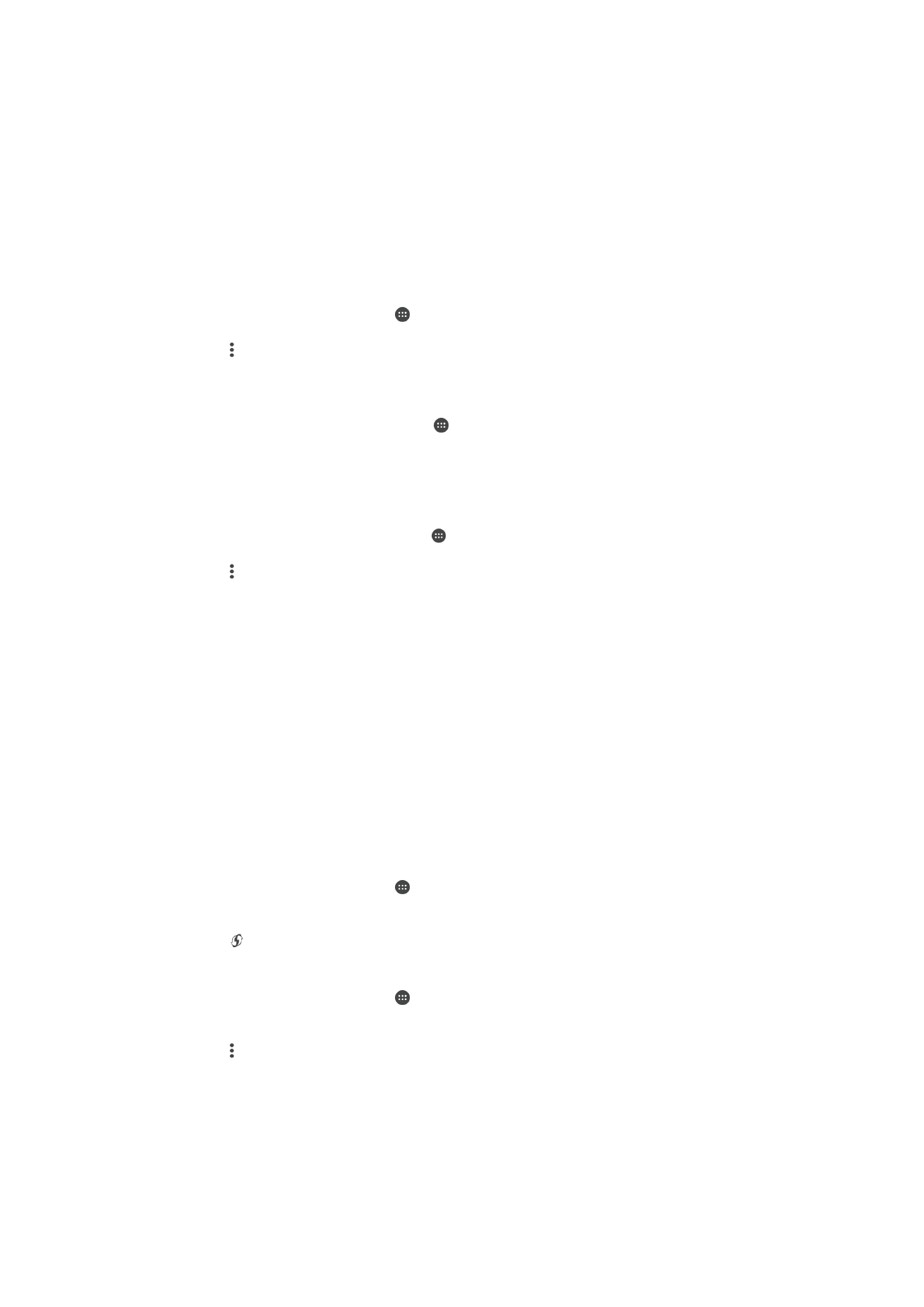
Nastavitve Wi-Fi®
Ko imate vzpostavljeno povezavo z omrežjem Wi-Fi® ali ko so v vaši bližini na voljo
omrežja Wi-Fi®, si lahko ogledate njihovo stanje. Napravo lahko nastavite tudi tako, da
vas obvesti, ko zazna odprto omrežje Wi-Fi®.
Če nimate vzpostavljene povezave z omrežjem Wi-Fi®, naprava za dostop do interneta
uporablja mobilno podatkovno povezavo (če ste jo v napravi nastavili in omogočili). Če
dodate pravilnik stanja pripravljenosti za povezave Wi-Fi®, lahko določite, kdaj želite
preklopiti iz omrežja Wi-Fi® na mobilno podatkovno povezavo.
Omogočanje obvestil omrežja Wi-Fi®
1
Vklopite funkcijo Wi-Fi®, če še ni vklopljena.
2
Odprite Začetni zaslon in tapnite .
3
Poiščite in tapnite
Nastavitve > Wi-Fi.
4
Tapnite >
Dodatno.
5
Drsnik poleg možnosti
Obvestila o omrežjih povlecite na desno.
Prikazovanje podrobnih informacij o povezanem omrežju Wi-Fi®
1
Ko imate odprt Začetni zaslon, tapnite .
2
Poiščite in tapnite
Nastavitve > Wi-Fi.
3
Tapnite omrežje Wi-Fi®, s katerim imate trenutno vzpostavljeno povezavo.
Prikazane so podrobne informacije o omrežju.
Dodajanje pravilnika za način spanja za Wi-Fi®
1
ko imate odprt Začetni zaslon, tapnite .
2
Poiščite in tapnite
Nastavitve > Wi-Fi.
3
Tapnite in nato še
Napredno> V nač. spanja je Wi-Fi vklopljen.
4
Izberite eno od možnosti.
WPS
WPS (Wi-Fi® Protected Setup) je standard za brezžično omrežje, s katerim lahko
vzpostavljate varne brezžične omrežne povezave. Če brezžične varnosti ne poznate
dobro, vam WPS omogoča preprosto nastavitev šifriranja WPA (zaščiteni brezžični
dostop), s katerim lahko zaščitite svoje omrežje. Prav tako lahko dodate nove naprave v
obstoječe omrežje, ne da bi morali vnašati dolga gesla.
WPS omogočite na enega od naslednjih načinov:
•
Potisni gumb – pritisnite gumb na napravi, ki omogoča WPS, na primer na
usmerjevalniku.
•
Koda PIN – naprava ustvari naključno kodo PIN (osebna identifikacijska številka), ki jo
vnesete v napravo z omogočeno podporo za WPS.
Vzpostavljanje povezave z omrežjem Wi-Fi® prek gumba WPS
1
Odprite Začetni zaslon in tapnite .
2
Poiščite in tapnite
Nastavitve > Wi-Fi.
3
Vklopite omrežje Wi-Fi®, če to še ni omogočeno.
4
Tapnite , nato pa v napravi, ki podpira funkcijo WPS, pritisnite gumb WPS.
Vzpostavljanje povezave z omrežjem Wi-Fi® prek kode PIN za WPS
1
Odprite Začetni zaslon in tapnite .
2
Poiščite in tapnite
Nastavitve > Wi-Fi.
3
Vklopite omrežje Wi-Fi®, če to še ni omogočeno.
4
Tapnite >
Napredno > Vnos kode PIN za WPS.
5
V napravi, ki podpira funkcijo WPS, vnesite kodo PIN, prikazano na zaslonu vaše
naprave.